Темата McMojave GTK позволява на потребителите на Linux датрансформират работната им среда в нещо, което изглежда близко до новата актуализация на Mac OS Mojave. Той поддържа всички настолни компютри на Linux (стига да поддържат най-новите GTK2 или GTK3), включително Gnome Shell, XFCE4, Cinnamon и други.
McMojave идва с няколко вариации, включителноMojave Light, Mojave Dark, Mojave Light прозрачен, Mojave Dark прозрачен и др. Ето как да накарате тематичния пакет McMojave Linux да работи на вашия компютър с Linux!
Забележка: Темата на McMojave е изградена с GTK. В резултат на това няма да работи добре с работната среда на KDE Plasma 5 или с LXQt десктоп среда.
Изтегляне на теми
Всяка тема от McMojave трябва да бъде изтеглена независимо, тъй като създателят на темата няма „тематичен пакет“, където потребителите могат да вземат всички различни теми на GTK с един замах.
В този раздел на ръководството ще ви покажем как да получите всички налични теми на McMojave.
Mojave Light
Темата Mojave Light е тази, която трябва да инсталирате, ако искатепредпочитайте бялата тема на Mac OS Mojave. За да изтеглите темата на McMojave, отидете на Gnome-look.org и кликнете върху бутона „Файлове“. След като сте в областта „файлове“, потърсете „Mojave-light-solid.tar.xz“ и кликнете върху синия бутон до него, за да започнете изтеглянето.
Mojave Light прозрачен
Подобно на белия вид, който Mac OS предоставя, но желаетебеше прозрачно? Ако е така, вземете ръцете си върху прозрачната тема Mojave Light. Той предлага същия стил като Mojave Light, но с променлив обрат.
За да изтеглите Mojave Light прозрачен, посетете тематичната страница на McMojave на Gnome-look.org, щракнете върху „Файлове“ и изтеглете „Mojave-light.tar.xz.“
Мохаве Тъмно
Едно от най-вълнуващите неща за Mac OSМохаве е тъмната тема, с която се изпраща. Ако искате да изпитате този вид на вашия Linux компютър, трябва да изтеглите Mojave Dark. За да направите това, щракнете тук, за да отидете на Gnome-look.org. След това щракнете върху „Файлове“ и изтеглете „Mojave-dark-solid.tar.xz.“
Мохаве Тъмно прозрачен
Тъмната тема на McMojave изглежда добре, но ако искатепредпочитайте темата да е прозрачна, за добавени визуални ефекти, помислете дали да получите Mojave Dark прозрачен. За да изтеглите Mojave Dark прозрачен, кликнете върху тази връзка, за да отидете на Gnome-look.org. След това изберете „Файлове“ и изтеглете „Mojave-dark.tar.xz.“
Инсталирайте темата на McMojave Linux
Сега, когато сте изтеглили темата на McMojaveкоето искате да използвате на вашия Linux компютър, време е да инсталирате темата в системата, така че да може да се използва като външен вид по подразбиране на вашата операционна система Linux.
За да стартирате процеса на инсталиране, отворете прозорец на терминала. Отварянето на терминален прозорец може лесно да се извърши чрез натискане Ctrl + Alt + T или Ctrl + Shift + T на клавиатурата.
Инсталирайте McMojave теми в цялата система
Инсталирането на темата McMojave в цялата система е добър начин да се гарантира, че всеки един потребител на вашия Linux компютър има достъп до темите и може да ги използва, тъй като всички тези файлове с теми са поставени в / ЮЕсАр / акции / теми /.
Забележка: Инсталирането на GTK теми в цялата система включва използване на суперпотребител. Поради тази причина, бъдете сигурни, че имате достъп до Sudo или су преди да продължи.
За да стартирате процеса на инсталиране, използвайте CD команда за преминаване в папката „Изтегляния“, където се намира изтегленият McMojave TarXZ файл.
cd ~/Downloads
Вътре в папката "Изтегляния" използвайте катран команда за извличане на компресираните файлове с теми McMojave, така че те да бъдат достъпни за системата.
tar xvf Mojave-*.tar.xz
С всичко извлечено, поставете темата McMojave в директорията с теми, като използвате MV команда.
sudo mv Mojave-* /usr/share/themes/
Инсталирайте теми на McMojave за един потребител
За да инсталирате някоя тема на McMojave за един потребител, започнете, като преместите терминалния прозорец от началната директория в папката „Изтегляния“ с CD команда.
cd ~/Downloads
В папката „Изтегляния“ извлечете файла McMojave TarXZ с помощта на катран команда.
tar xvf Mojave-*.tar.xz
С направената екстракция използвайте защитен режим команда за създаване на папка „.themes“ във вашата домашна (~ /) директория.
Забележка: ако вашият Linux компютър вече има тази папка, командата mkdir ще генерира грешка. Тази грешка е безобидна и безопасна за игнориране.
mkdir -p ~/.themes
Оттук използвайте MV команда да поставите файловете с теми в новосъздадената папка с теми.
mv Mojave-* ~/.themes
Активиране на McMojave
За да използвате някоя от темите на McMojave, обхванати в товаурок, те трябва да бъдат активирани. Темите за активиране в средите на работния плот са различни, в зависимост от това каква среда на работния плот, но обикновено те се настройват в настройките „Външен вид“ на повечето десктоп среди.

Не сте сигурни къде са включени настройките „Външен вид“вашия десктоп Linux? Направи си услуга и провери връзките по-долу. Всеки елемент от списъка препраща към подробни инструкции как да персонализирате и активирате персонализирани теми!
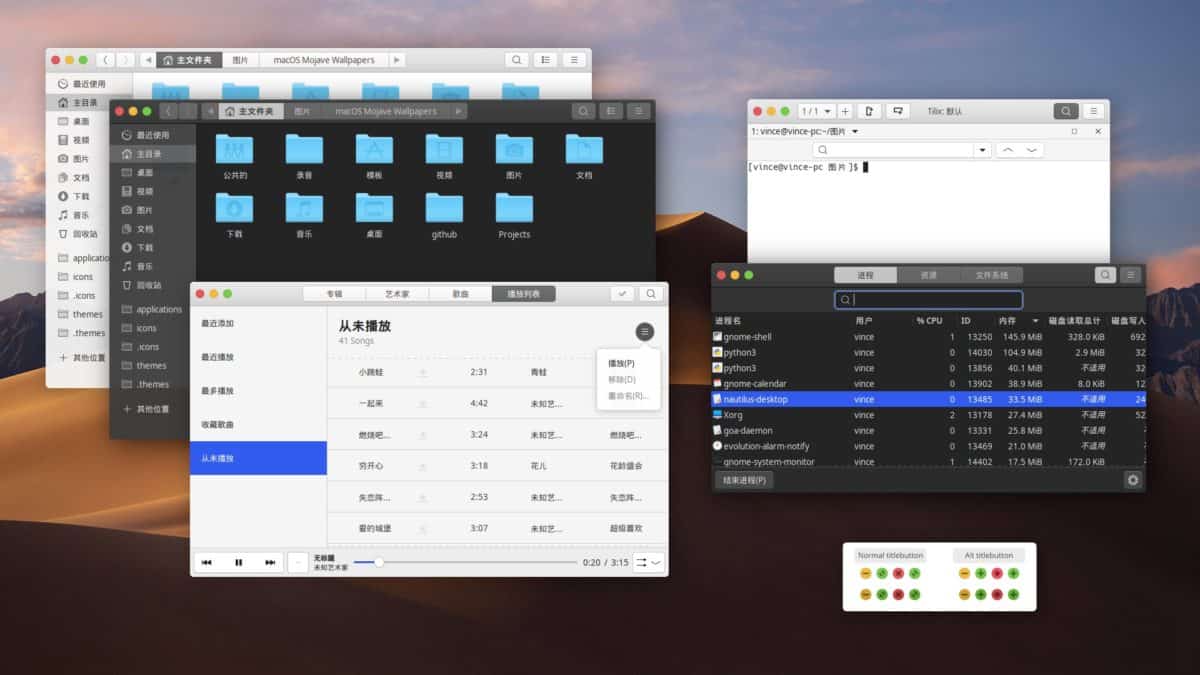
- канела
- Gnome Shell
- LXDE
- мате
- Budgie
- xfce4











Коментари